 Gelöscht ist gelöscht? Nichts da! Jeder weiß, dass in den Papierkorb verschobene Daten einfach wiederherzustellen sind. Was aber, wenn man den Papierkorb geleert hat, oder die Daten mit Shift + Entf gelöscht hat? Was wenn Daten, die eigentlich da sein sollten, plötzlich nicht mehr da sind?
Gelöscht ist gelöscht? Nichts da! Jeder weiß, dass in den Papierkorb verschobene Daten einfach wiederherzustellen sind. Was aber, wenn man den Papierkorb geleert hat, oder die Daten mit Shift + Entf gelöscht hat? Was wenn Daten, die eigentlich da sein sollten, plötzlich nicht mehr da sind?
Je nachdem, wie wichtig diese Daten waren, steht man entweder vor einem Ärgernis oder vor einer Katastrophe.
Dabei gibt es hierfür eine einfache und bis 2GB sogar kostenlose Lösung: EaseUS Data Recovery Wizard für Windows.
EaseUS ist der erste Name, der einem einfallen sollte, wenn man Daten verloren hat, Backups erstellen möchte oder seine Festplatte neu organisieren will. Die Firma ist seit über dreizehn Jahren im Geschäft für Softwarewerkzeuge und ist weltweit führend auf ihrem Gebiet. Ihre Software wurde bereits mehrere hundert millionenmale heruntergeladen und wird von Menschen auf der ganzen Welt verwendet.
Data Recovery Wizard ist dabei das Aushängeschild des Unternehmens. Egal, ob es um verlorene oder gelöschte Daten geht, oder sogar ganze Partitionen verschwunden sind, formatiert wurden, oder ein Virus seine bösen Machenschaften getrieben hat – Mit dem Data Recovery Wizard hat man die beste Chance, seine Daten wiederherzustellen.
Dabei greift die Software auf einen verblüffenden Umstand zurück. Denn wenn man etwas auf dem Computer löscht oder formatiert, sind diese Daten mitnichten verschwunden. Sie sind immer noch da – das System weiß nur nicht, wie es darauf zugreifen soll. Werden neue Daten auf dem physikalischen Teil der Festplatte gespeichert, auf dem die gelöschten Daten noch liegen, werden die alten Daten überschrieben. In diesem Fall kann nicht mal ein forensisches Datenlabor mit dem Kostenfaktor mehrerer tausend Euro helfen.
Wurden die Daten jedoch nicht überschrieben, so lohnt es sich in jedem Fall, den EaseUS Datarecovery Wizard zu probieren.
Und so geht’s:
Zunächst muss die Software einen Scan der Festplatte durchführen, um verlorene Daten zu finden. Man wählt also im Programm den vorherigen Speicherort der verlorenen Daten und klickt auf „Scan.“
Hierbei können natürlich auch mobile Speichermedien wie z.B. SD-Karten gewählt werden.
Schon während des Scans kann man mit dem Durchstöbern der Ergebnisse beginnen. Das ist der einzig lästige Teil der Arbeit, denn da der Data Recovery Wizard außerordentlich gründlich arbeitet, kann die Masse von wiederherstellbaren Daten unter Umständen etwas überwältigend sein.
Zum Glück hat EaseUS hierfür Filter- und Suchfunktionen eingebaut, die einem beim Finden der gewünschten Dateien zur Seite stehen. Wenn man deren Namen nicht kennt, kann man direkt nach bestimmten Dateitypen suchen. Ebenso hilft die Wiederherstellung der vorherigen Ordnerstruktur.
Sollte man hier nichts finden, kann es sein, dass die Meta-Daten verloren gegangen sind. In diesem Fall muss man oben den zweiten Reiter wählen, wo solche Dateien extra angezeigt werden. In der Regel sind hierbei aber auch Dateinamen nicht verfügbar, was die Suche zusätzlich erschwert.
Dafür hat EaseUS eine Vorschaufunktion in das Programm eingebaut, mit der man die meisten gängigen Dateitypen schon vor der Wiederherstellung öffnen und betrachten kann. So stellt man nur das wieder her, was man auch wirklich wiederhaben möchte.
Zuletzt muss man nur ein Häkchen an den wiederherzustellenden Dateien machen und einen Speicherort für die Wiederherstellung wählen. Man sollte in jedem Fall zuerst auf einer anderen Festplatte oder Partition – im Notfall auf einem USB Stick – zwischenspeichern. Dies tut man, damit bei der Wiederherstellung nicht Teile der Daten, die man noch nicht wiederhergestellt hat, von gerade wiederhergestellten Daten überschrieben werden.
Das war’s schon.
Bevor man also eine Doktorarbeit neu schreibt, seinem Partner den Verlust der Urlaubsfotos gesteht oder eine Präsentation vor Kunden aus dem Gedächtnis halten muss, sollte man lieber zur Datenrettung Freeware greifen und die Daten zurückholen. Je früher man mit der Wiederherstellung beginnt, desto geringer ist die Chance, dass etwas überschrieben wurde.
Bis zu 2 GB stellt die Software kostenfrei wieder her.
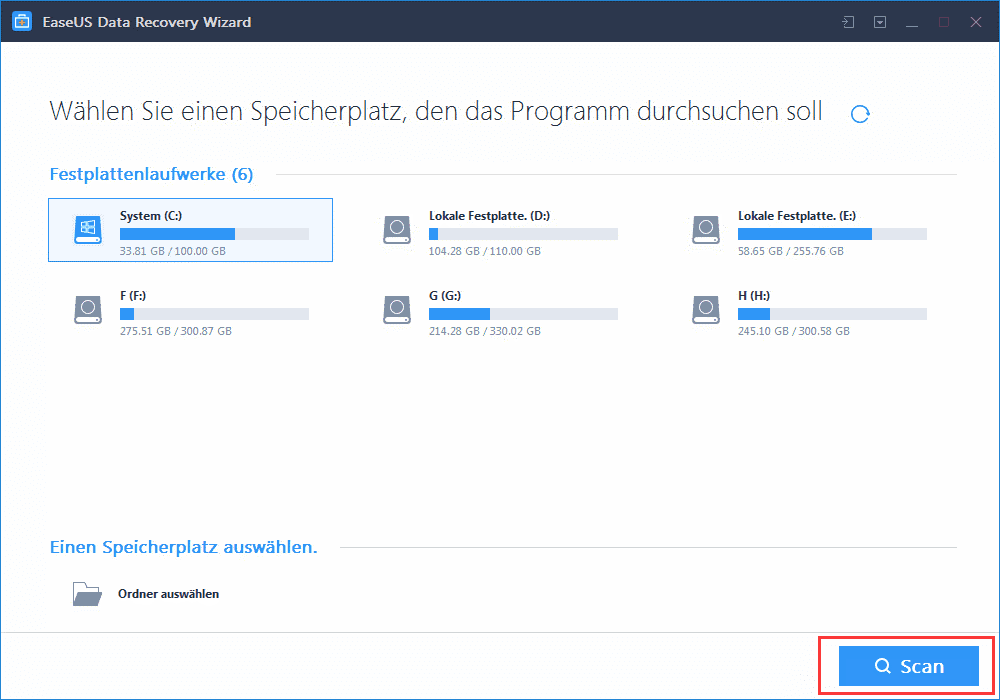
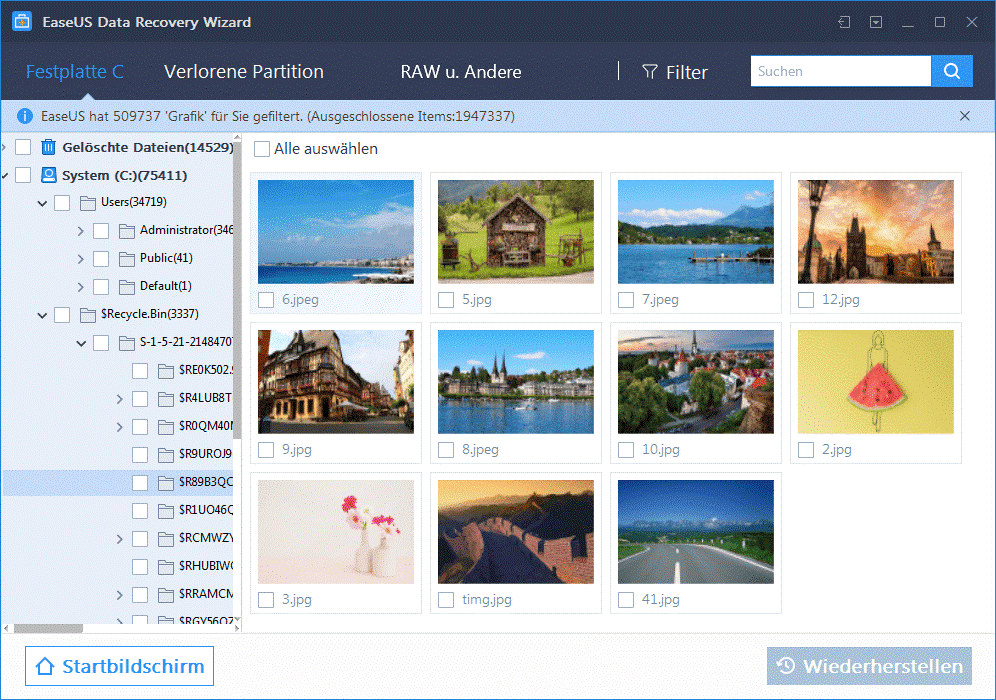
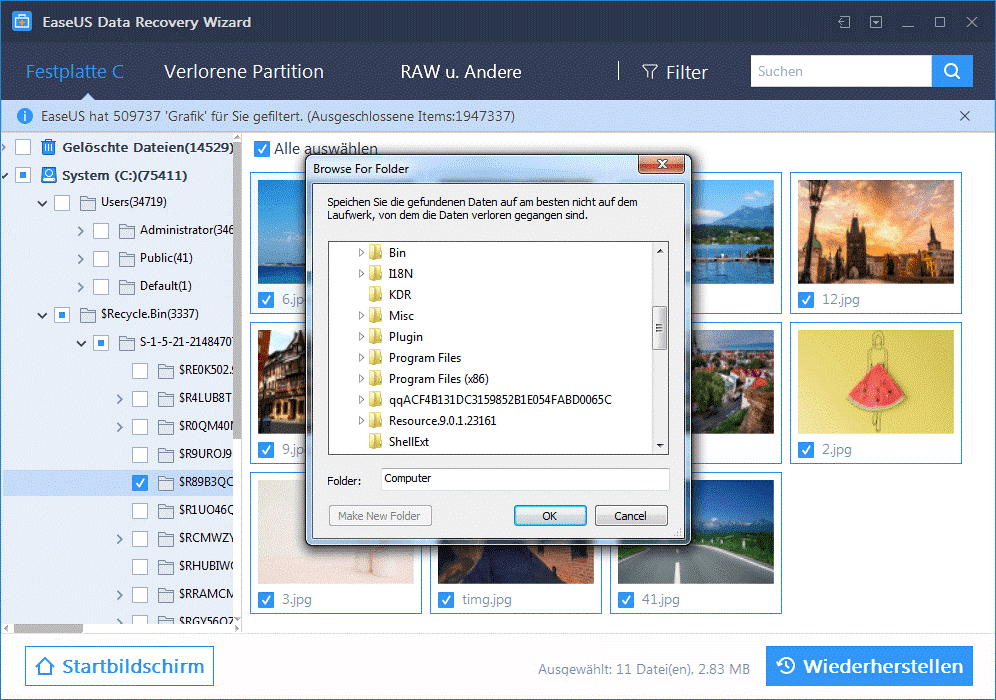
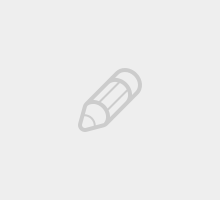
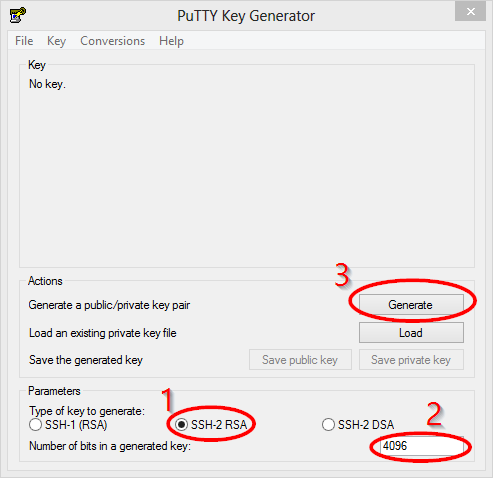

Danke dir fürs verständliche Beschreiben.